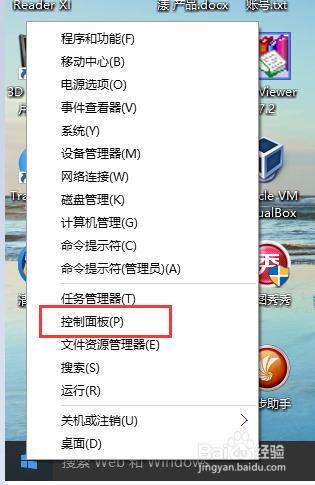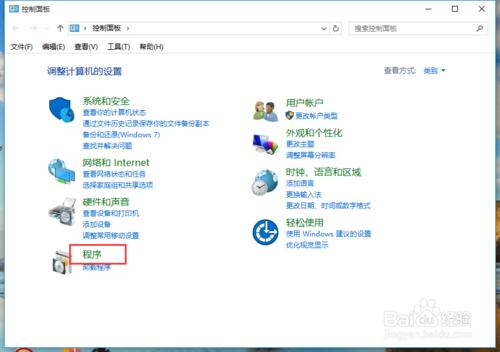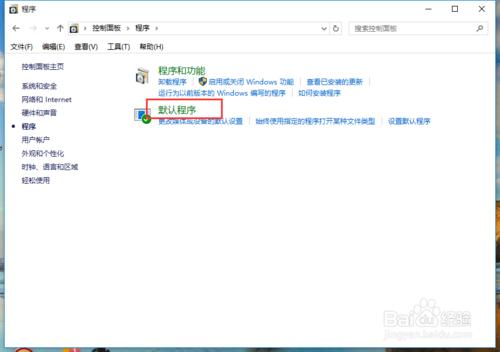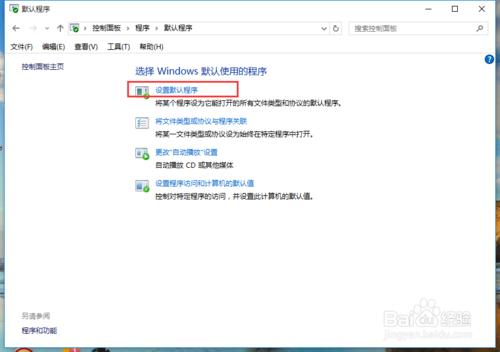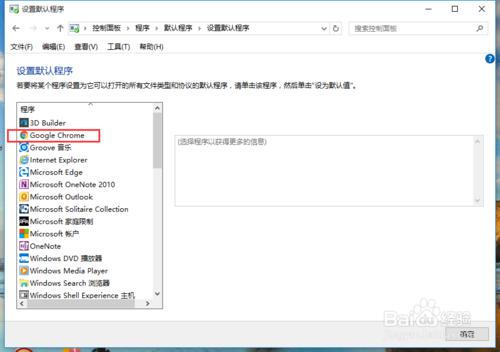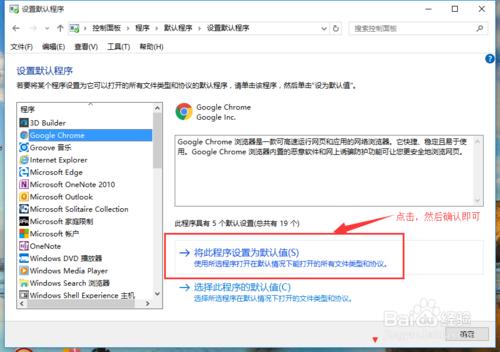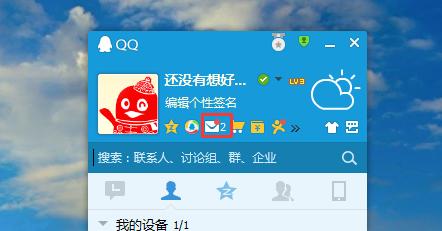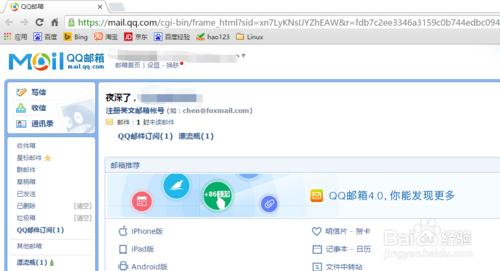很多人會在Windows下安裝多個瀏覽器,但是我們有時候需要設定一個預設瀏覽器,用來開啟網頁,本文介紹在Windows 10下,如何設定預設瀏覽器。
工具/原料
Windows 10
控制面板
方法/步驟
首先,滑鼠右鍵點選Windows 10桌面左下角的開始選單,選擇“控制面板”。
在控制面板中選擇“程式”。
然後選擇“預設程式”。
點選“設定預設程式”。
可以看到在左側的程式視窗中,有很多程式。
本文以chrome為例,選中chrome瀏覽器,點選“將此程式設定為預設值”即可。
此時,我們開啟QQ面板,點選“郵箱”圖示,就可以用預設的Chrome瀏覽器開啟,而不是原來的IE瀏覽器了。